
Компьютерден же тышкы драйвтан маалыматтарды жоготууга каршы колдонуучу камсыздандырылган эмес. Дисктин бузулган учурда, вирустук чабуул, курчту кескин түрдө жок кылуу, себетти айланып, себетти айланып, маанилүү маалыматтарды алып салуу, туура эмес маалыматтарды алып салуу, же себетке айланган. Полби, эгер көңүл ачуучу маалымат алынып салынса, маалымат каражаттарында баалуу маалыматтар баалуу болсо? Жоголгон маалыматты калыбына келтирүү үчүн атайын коммуналдык кызматтар бар. Алардын эң жакшысы р-студия деп аталат. R-студияны кантип колдонуу жөнүндө көбүрөөк сүйлөшөлү.
Катуу дисктен маалыматтарды калыбына келтирүү
Программанын негизги милдети - жоголгон маалыматтарды калыбына келтирүү.
Алыскы файлды табуу үчүн, сиз биринчи кезекте жайгашкан диск бөлүгүнүн мазмунун көрүү үчүн сиз биринчи жолу көрүүгө болот. Муну жасоо үчүн, диск бөлүгүнүн атын чыкылдатыңыз жана "Дисктин мазмунун көрсөтүү" жогорку панелиндеги баскычты чыкылдатыңыз.
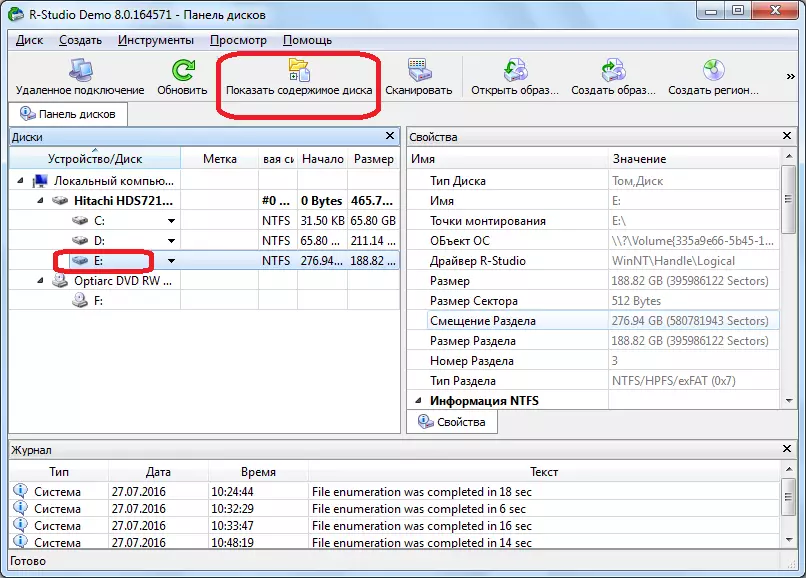
R-студия программасынын дискинен маалыматты иштеп чыгуу башталат.
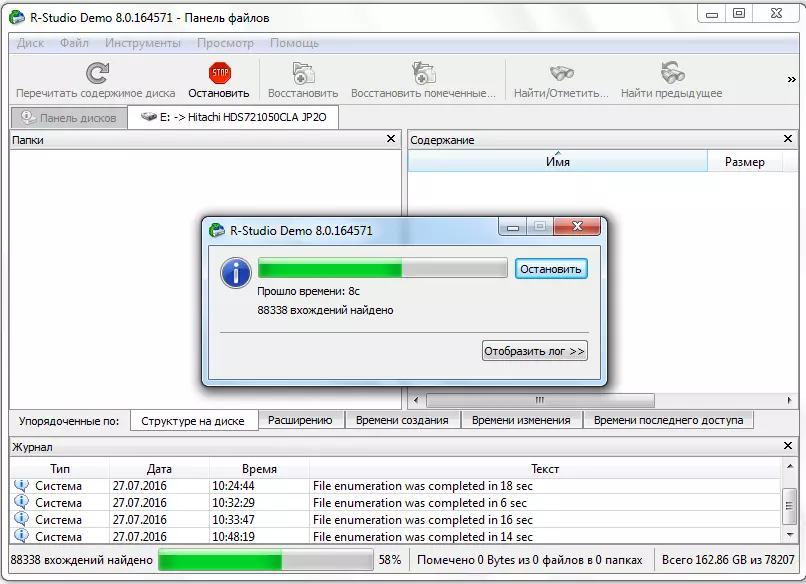
Кайра иштетүү процесси пайда болгондон кийин, Диск, анын ичинде жок кылынган файлдарды жана папкаларды байкай алабыз. Жок кылынган папкалар жана файлдар Кызыл Крест менен белгиленет.
Керектүү папканы же файлды калыбына келтирүү үчүн, биз аны текшерүү белгиси менен белгилеп, "Калыбына келтирүү" куралдар панелиндеги баскычты чыкылдатыңыз.

Андан кийин, калыбына келтирүү параметрлерин көрсөтүшүбүз керек болгон терезе бөлүнүп чыгат. Эң негизгиси, папка же файл калыбына келтирил тургандыгын белгилөө эң негизгиси. Эгерде биз сактоону тандап алгандан кийин, сиз кааласаңыз, сиз башка жөндөөлөрдү жасасаңыз, "Ооба" баскычын басыңыз.
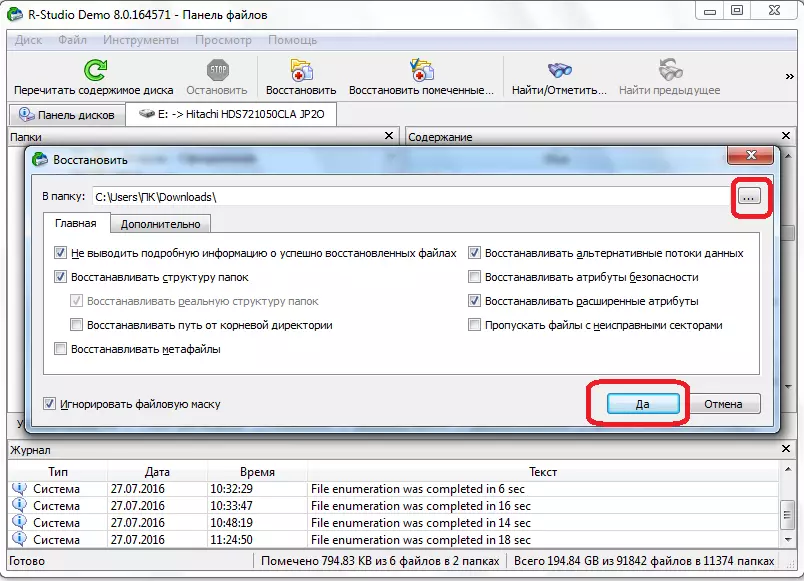
Андан кийин файл биз жогоруда көрсөтүлгөн каталогго калыбына келтирилди.
Программанын демо версиясында сиз бир гана файлды, андан кийин, андан кийин 0дөн ашуун Kb'ден андыктан Эгерде колдонуучу лицензияны алса, анда ал үчүн чексиз өлчөмдөгү файлдарды жана папкаларынын топтун калыбына келиши мүмкүн.
Кол тамгалар менен калыбына келтирүү
Эгерде сиз папканы же файлды таппасаңыз, анда дискке муктаж болсоңуз, анда жаңы файлдардын алыскы буюмдарынын жогору жагына, же түзүмдүн өзгөчө кырдаалдарынын үстүнө жазылууга байланыштуу алардын түзүлүшү бузулган деп айтууга болот дегенди билдирет диск өзү пайда болду. Бул учурда дисктин мазмунун жөнөкөй көз карашка жардам бербейт жана кол тамгаларга ылайык толук сканерлөө керек. Муну жасоо үчүн, бизге керектүү диск бөлүгүн тандаңыз жана "Скандоо" баскычын чыкылдатыңыз.
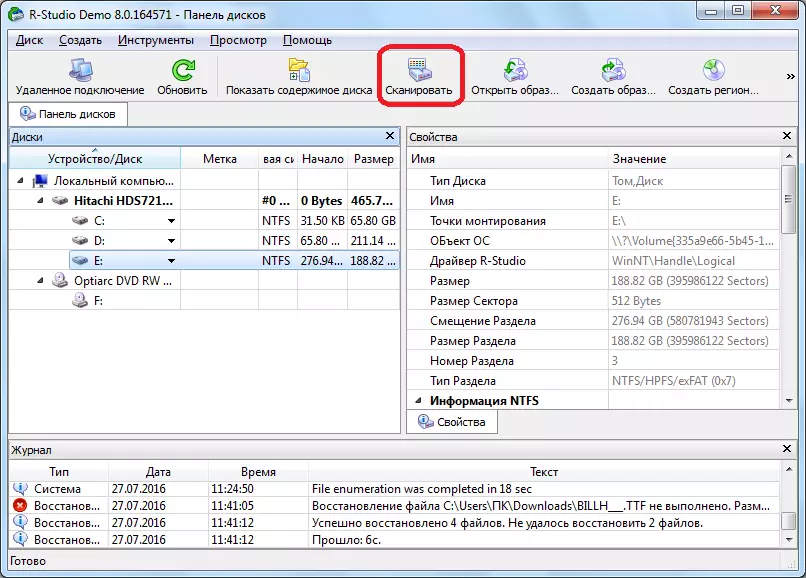
Андан кийин, сиз сканерлөө орнотууну орнотсоңуз, терезе ачылат. Өркүндөтүлгөн колдонуучулар алардан өзгөрүүлөрдү жасай алышат, бирок сиз андай нерселерге анчалык деле маани бербей жатсаңыз, анда бул жерде бир нерсеге тийгениңиз жакшы, анткени иштеп чыгуучулар көпчүлүк учурда оптималдуу жөндөөлөрдү кеңейтет. Жөн гана "Скандоо" баскычын басыңыз.
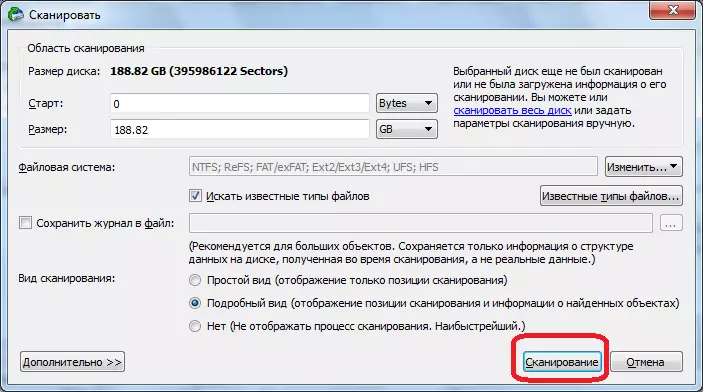
Скандоо процесси башталат. Салыштырмалуу көп убакыт талап кылынат, ошондуктан сиз күтүү керек.
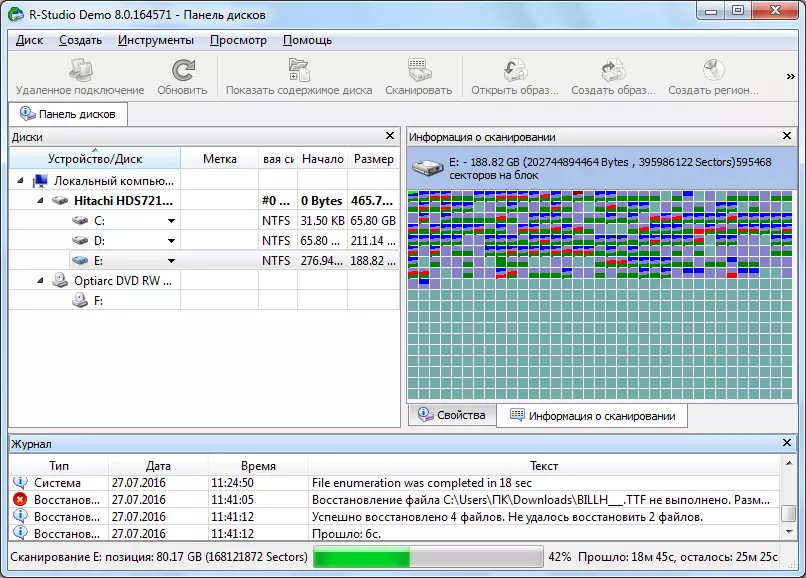
Скандалгандан кийин, "Кол тамгалар менен табылган кол тамгаларга бар".

Андан кийин, R-Studio программасынын оң терезесиндеги жазууну чыкылдатыңыз.
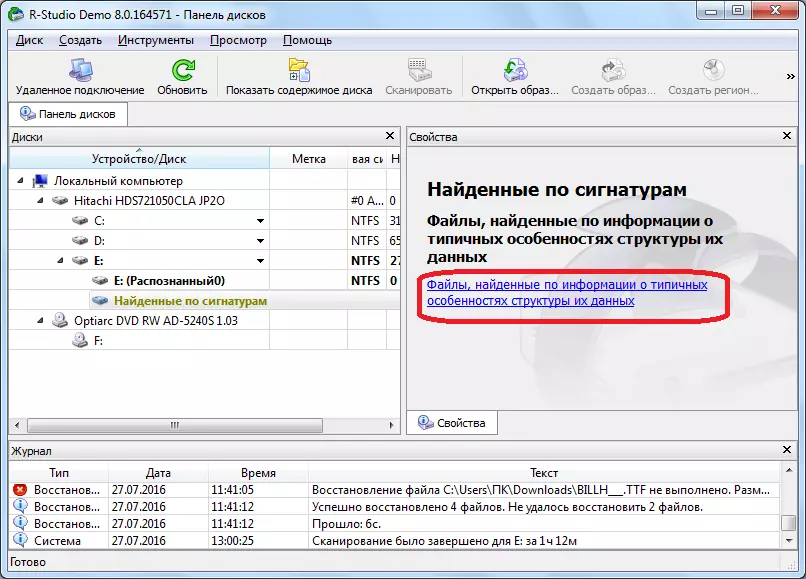
Кыска маалыматтарды иштеп чыккандан кийин, табылган файлдардын тизмеси ачылат. Алар мазмун түрүнө ылайык өзүнчө папкаларга (архив, мультимедия, графика ж.б.) өзүнчө папкаларга топтоштурулган.
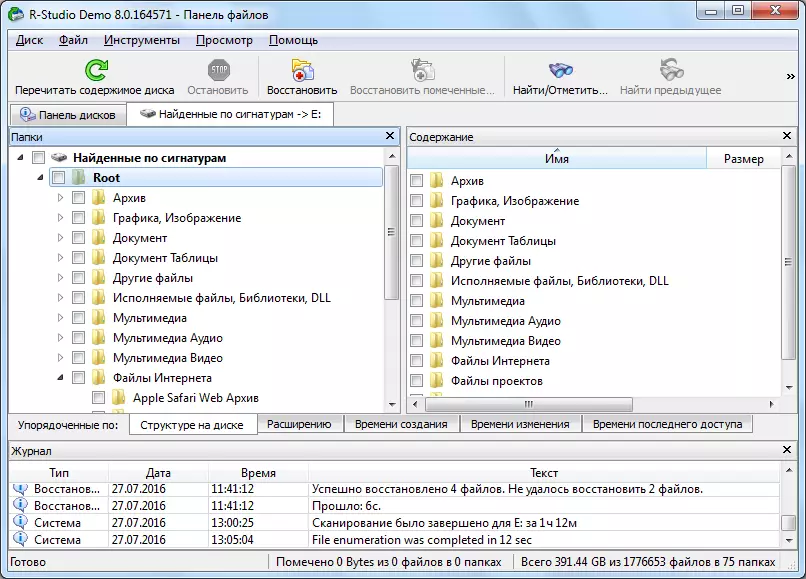
Файлдардын кол тамгаларында, алар катуу дискке жайгаштыруунун структурасы сакталбайт, анткени мурунку калыбына келтирүү ыкмасында, ысымдар жана убакыт белгилери да жоголот. Ошондуктан, сизге керектүү элементти табуу үчүн, сиз бир эле кеңейтүүдөн турган бардык файлдардын мазмунунун, ал талап кылынмайынча, сиз ошол эле экспансиянын бардык файлдарын көрүшүңүз керек. Муну жасоо үчүн, кадимки файл менеджериндеги Чычкан баскычы чыкылдатуу жетиштүү. Андан кийин, көрүүчү демейки системада орнотулган файлдардын ушул түрү үчүн ачылат.
Мурунку мезгилдеги маалыматтарды калыбына келтирсек: керектүү файлды же белгилөө кутучасынын папкасын шайкеш келтирип, куралдар панелиндеги "Калыбына келтирүү" баскычын чыкылдатыңыз.
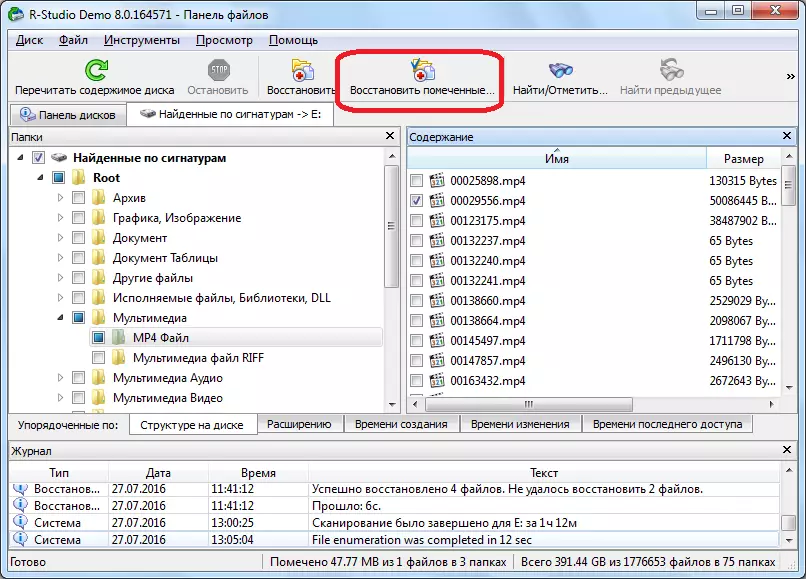
Диск маалыматын түзөтүү
Р-студия программасынын маалыматтарын калыбына келтирүү жөнүндө гана эмес, дисктер менен иштөө үчүн көп функционалдуу биргелешип комбинациясы анын хексадектималдык редактору болгон диск маалыматын түзүүгө курал бар экендигин көрсөтөт. Аны менен, сиз NTFS файлдарынын касиеттерин түзөтө аласыз.
Бул үчүн, сиз түзөтүү жана "Сүйүү-редактор" пунктун контексттик менюдагы "сүйүү-редактор" дегенди тандаңыз. Же, сиз Ctrl + E баскычын айкалыштыруу терип алсаңыз болот.
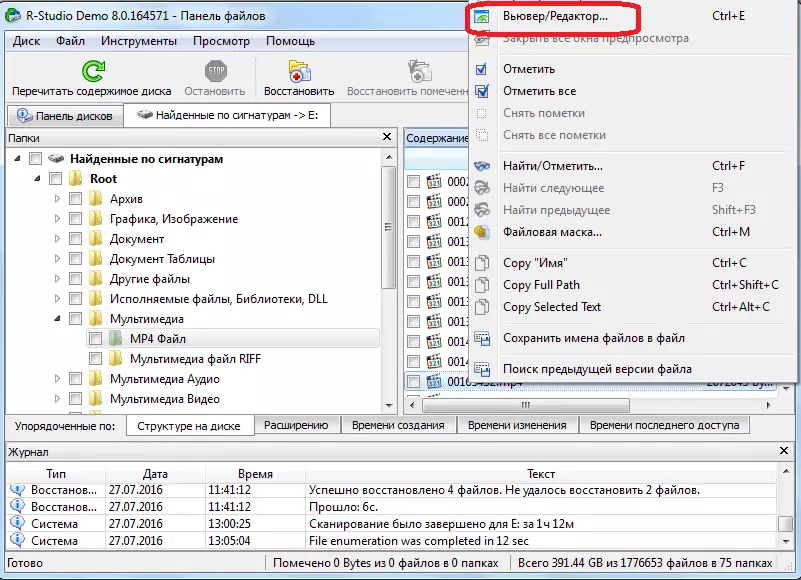
Андан кийин, редактор ачылат. Бирок, анда адистер гана иштей алары жана жакшы даярдалган колдонуучуларга абдан жакшы даярдалышы мүмкүн экендигин белгилей кетүү керек. Кадимки колдонуучу файлга олуттуу зыян келтириши мүмкүн, бул куралды колдонуп, бул куралды колдонууга алып келиши мүмкүн.
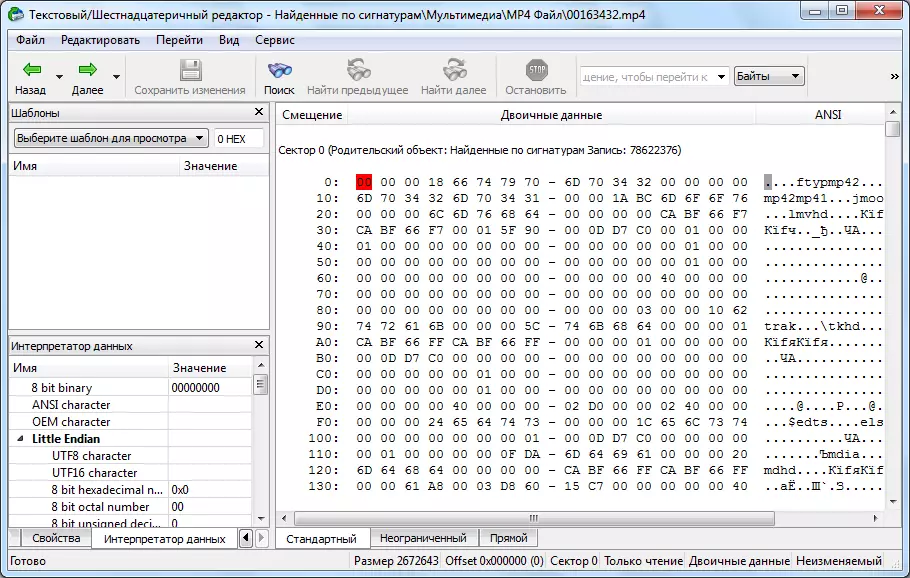
Диск сүрөтүн түзүү
Мындан тышкары, R-Studio программасы толугу менен физикалык дисктин, анын бөлүмдөрүнүн жана жеке каталогдун сүрөттөрүн түзүүгө мүмкүнчүлүк берет. Бул жол-жобо маалыматтын жоголушунан тобокелдиксиз, дисктин мазмуну жок, диск мазмунун камдык жана кийинки манипуляцияларды колдонсо болот.
Бул процессти демилгелөө үчүн, керектүү объекттин сол жагына чычкан баскычын чыкылдатыңыз (физикалык диск, диск же папка же папка), жана контексттик контексттик менюда, "Сүрөт жаратуу" буюмуна өтүңүз.
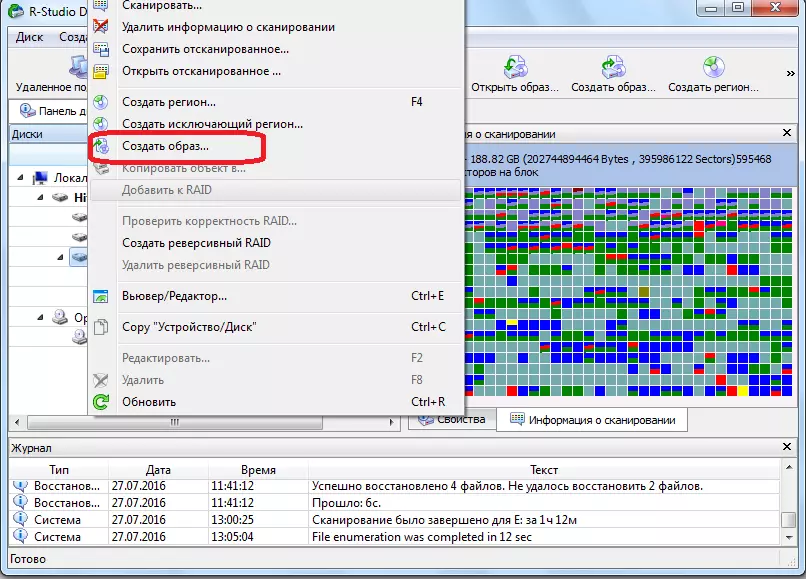
Андан кийин, колдонуучуга сүрөттү түзүү үчүн, айрыкча, жаратылган сүрөттү жайгаштыруу үчүн каталогду белгилей алса, анда терезе ачылат. Эң мыктысы, эгерде ал алынуучу орто болсо. Демейки маанилерди да калтырсаңыз болот. Сүрөттү түзүү процессин түздөн-түз баштаңыз, "Ооба" баскычын чыкылдатыңыз.
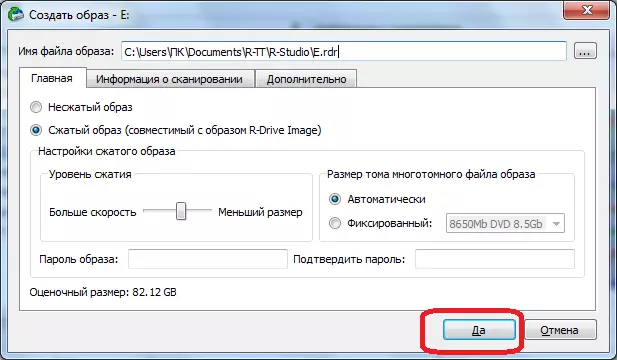
Андан кийин, сүрөттү түзүү процедурасы башталат.
Көрүнүп тургандай, R-Studio программасы файлдарды калыбына келтирүү үчүн кадимки колдонмо гана эмес. Анын иштеши дагы көптөгөн өзгөчөлүктөрү бар. Программада жеткиликтүү айрым иш-аракеттерди жүргүзүү үчүн деталдуу алгоритмде биз бул карап чыгууну токтоттук. Р-студиядагы ишмердүүлүк боюнча нускама, албетте, абсолюттук билим алуучуларга жана белгилүү бир тажрыйбалар бар колдонуучуларга да пайдалуу болот.
